
Halo guys. setelah sebelumnya saya membahas tentang cara install Webmin pada OS Debian 6 & 7, sekarang saya akan menunjukan bagaimana caranya untuk menambahkan domain pada Webmin.
Unutk menambahkan domain di webmin sangatlah mudah yang pertama kita harus mengatur virtualhost terlebih dahulu pada pengaturan Apache Webserver dan menambahkan domain kemudian mengatur DNS pada BIND DNS Server.
Berikut ini adalah langkah-langkah untuk menambahkan domain pada control panel webmin. Dalam kasus ini saya akan menambahkan domain storiesme.net berikut detailnya.
- Domain: storiesme.net
- IP Server: 103.28.149.179
- Name Server: ns1.storiesme.net dan ns2.storiesme.net
- Folder: /home/storiesme.net/www
# Membuat Folder Untuk Virtuallhost Domain
- Login ke server dengan menggunakan PUTTY (terminal client).
- Buat Folder dengan mengetikan
mkdir /home/storiesme.net
mkdir /home/storiesme.net/www
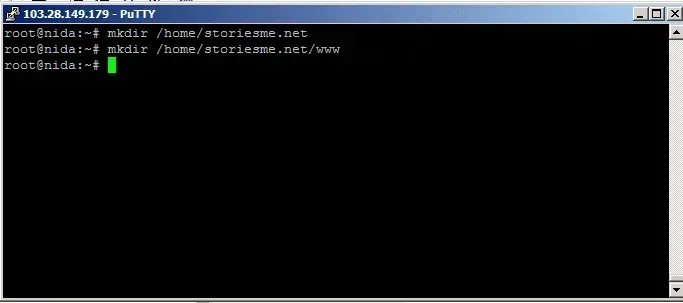
- Folder WWW yang nantinya akan diseting untuk domain.
# Membuat Virtualhost pada Apache Webserver
- Pada menu Server klik Apache Webserver.
- Klik Create virtual host.
- Masukan /home/storiesme.net/www pada Document Root.
- Masukan storiesme.net pada Server Name.
- Klik Create Now.
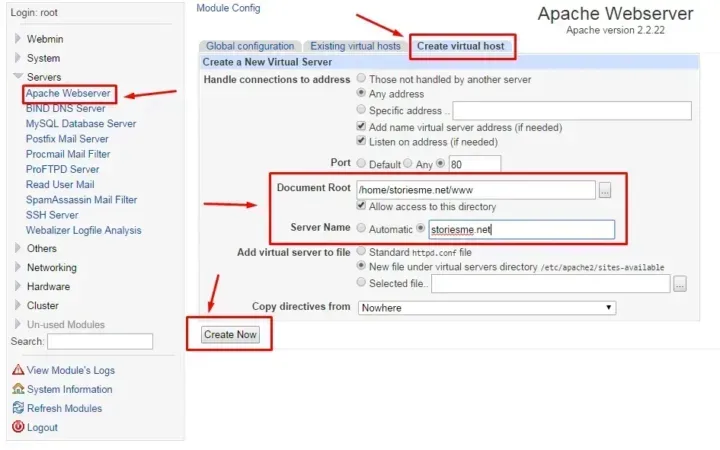
- Setelah selesai kemudia klik Apply Changes Pada sudut kanan atas
# Mengatur Alternate virtual server names (www.storiesme.net)
- Pada Server Klik Apache Web Server.
- Pilih Existing virtual hosts .
- Klik Virtual Server yang akan diatur.
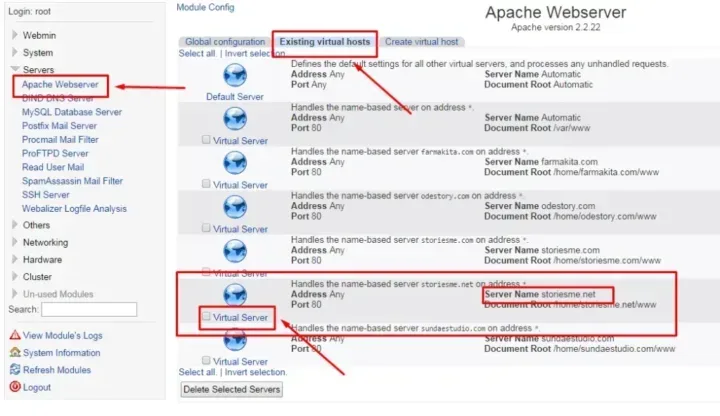
- Klik Networking and Addresses (Logo Komputer dengan Jaringan).
- Masukan www.storiesme.net pada Alternate virtual server names.
- Klik Save.
- Klik Apply Changes pada sudut kanan atas (selalu klik setelah selesai konfigurasi).
# Mengatur DNS pada BIND DNS Server
- Pada bagian Server Klik BIND DNS Server.
- Klik Create Master Zone.
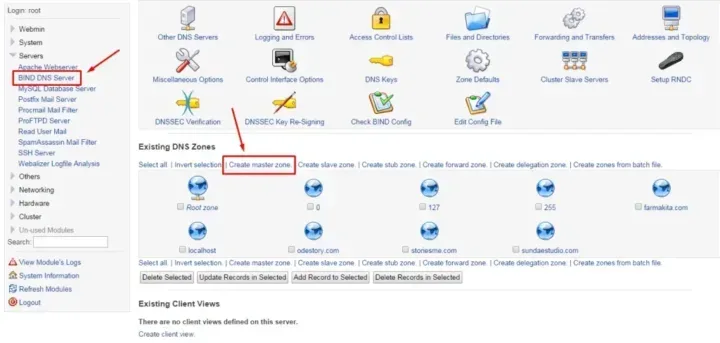
- Masukan storiesme.net pada Domain name / Network.
- Masukan email untuk pemberitahuan server pada Email address.
- Masukan IP address 103.28.149.179 pada IP address for template records.
- Klik Create.
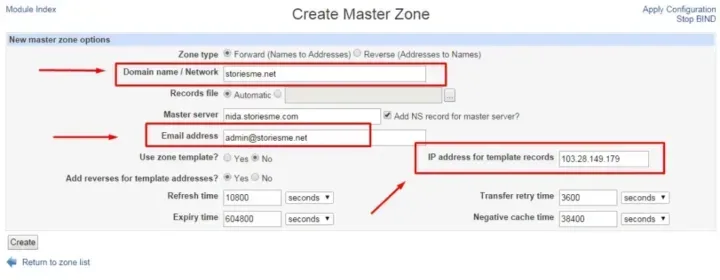
- Setelah selesai Create akan diarahkan ke halaman berikutnya.
- Klik Edit Records File.
- Lakukan konfigurasi Name Server.
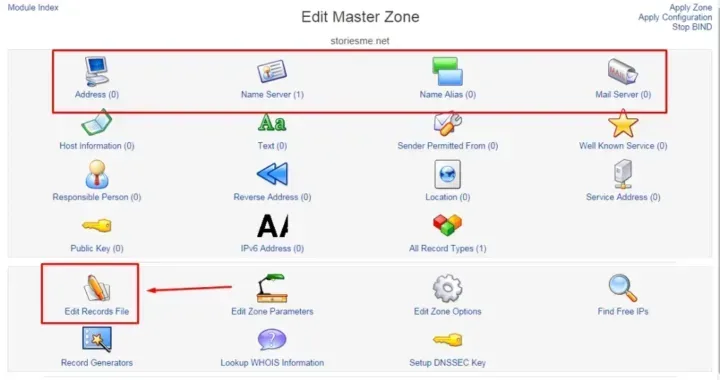
- Masukan konfigurasi seperti dibawah ini.
- Klik Save.
$ttl 38400
storiesme.net. IN SOA nida.storiesme.com. admin.storiesme.net. (
1410160012
10800
3600
604800
38400 )
storiesme.net. IN NS nida.storiesme.com.
storiesme.net. IN NS ns1.storiesme.net.
storiesme.net. IN NS ns2.storiesme.net.
nida.storiesme.com. IN A 103.28.149.179
storiesme.net. IN A 103.28.149.179
ns1.storiesme.net. IN A 103.28.149.179
ns2.storiesme.net. IN A 103.28.149.179
www.storiesme.net. IN CNAME storiesme.net.
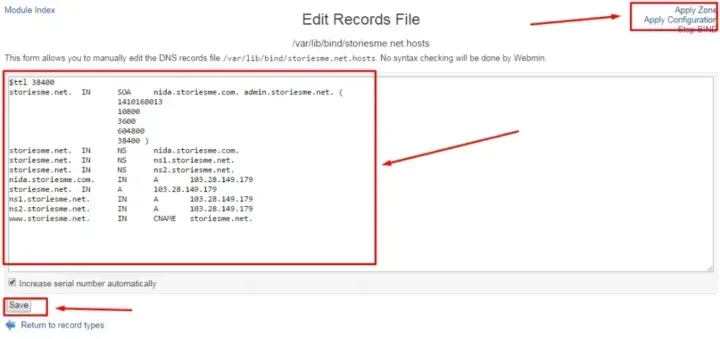
- Untuk Edit Name Server Bisa dilakukan juga dengan form (pada gambar diatas).
- Klik Apply Zone dan Apply Configuration di sudut kanan atas.
Konfigurasi menambahkan domain pada webmin telah selesai.
Saat mengunjungi domain storiesme.net pada browser maka akan tampil seperti berikut.
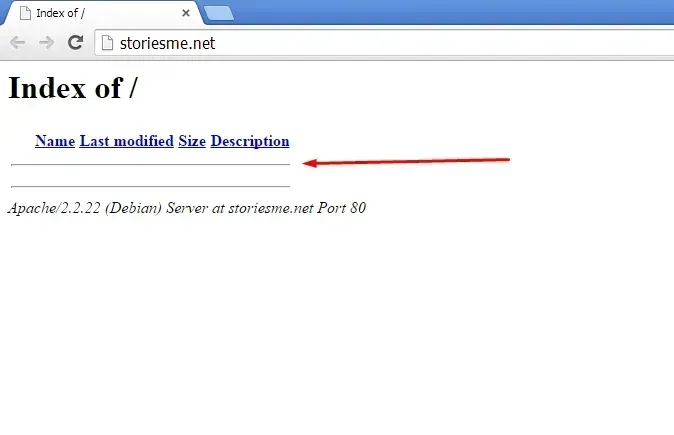
Jika anda mempunyai cara lain atau pertanyaan untuk melakukan membuat website atau menambah domain pada webmin, silahkan tambahkan pada kotak komentar agar kita dengan mudah bisa mendiskusikan hal tersebut.
Best Regards,
Andi Astina.
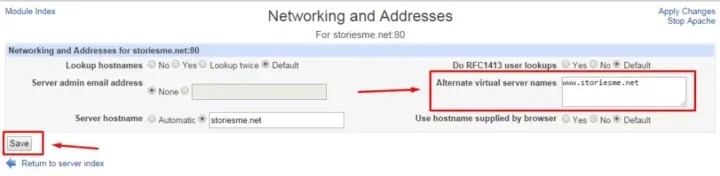
















punya saya ngga work, tulisanya This site can’t be reached
Halo Indra Setiawan. Coba cek file permission nya.
Best Regards,
Andi.
nice tutor gan saya coba dulu
bisa dijelasin ga gan langkah akhir konfigurasi filenya?
boleh tanya gan : yg ip 103.28.149.179 ini dapatnya dari mana yah? apakah ini IP statis servernya, atau ip dari domain yg kita udah beli sebelumnya
Halo, IP server pak.
dengan settingan in apakah udah bisa diaskes secara online, kalo blm apa yg harus dilakukan jika ingin bisa diakses secara online gan